Odesílání e‑mailů z WordPressu: Návod na nastavení pluginu WP Mail SMTP by WPForms
WP Mail SMTP plugin slouží k odesílání e‑mailů z WordPressu pomocí SMTP serveru a je nezbytnou pomůckou pro úspěšné odesílání formulářů, ať už z pluginu Wpforms lite, nebo Contact forms 7 a dalších obdobných formulářových pluginů.
V tomto návodu si ukážeme jeho základní nastavení.
Přidání a aktivace pluginu WP Mail SMTP
Používáte-li náš WordPress hosting, uvidíte WP Mail SMTP po přihlášení do WordPressu mezi doporučenými pluginy ve své Webglobe nástěnce.
Po přihlášení se do administrátorského rozhraní WordPressu klikněte na nástěnce na tlačítko Instalovat v sekci Doporučená rozšíření u pluginu WP Mail SMTP.
Poté plugin aktivujte kliknutím na tlačítko Activate.
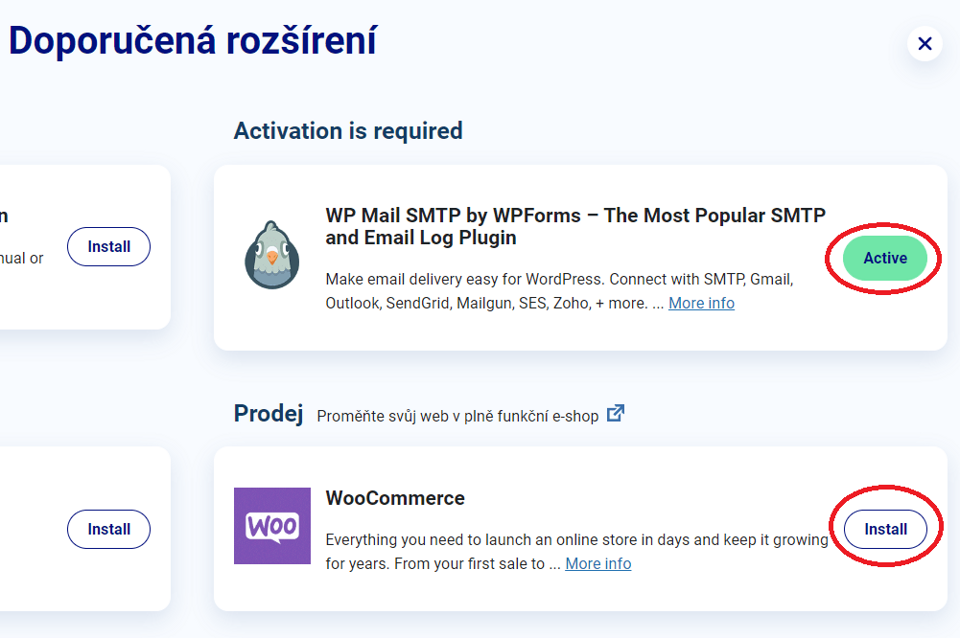
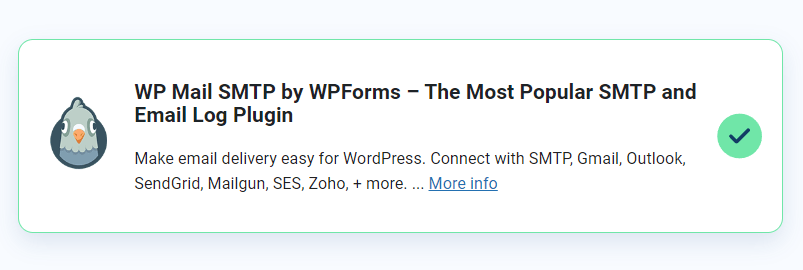
Nastavení WP Mail SMTP
Po aktivaci pluginu se v nabídce levého menu WordPressu objeví nová položka WP Mail SMTP.
Klikněte na ni a poté na Nastavení.
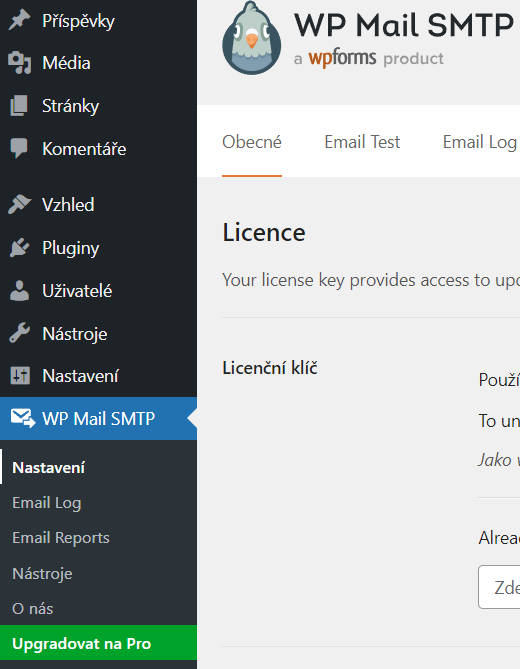
Základní nastavení
- E-mail odesílatele: Zadejte e‑mailovou adresu, ze které budou odesílány e‑maily.
- Jméno odesílatele: Zadejte jméno, které bude zobrazeno jako odesílatel e‑mailu z vašich stránek.

SMTP předvolby
Toto je zásadní nastavení. Možností je hodně. My si zde ukážeme tu, kterou budete pravděpodobně využívat v případě, že si na svém WordPress hostingu zřídíte i e‑mail.
Nastavení zasílání přes servery Webglobe:
- Z volby Mailer vyberte možnost Ostatní SMTP.
- SMTP Host: Zadejte adresu SMTP serveru: pro Webglobe je to mail.webglobe.cz.
- Šifrování: Vyberte typ šifrování spojení. Pro Webglobe použijte např. SSL.
- SMTP Port: Zadejte port SMTP serveru. Pro SSL to 465, pro TLS je to 587.
- SMTP uživatelské jméno a SMTP Heslo: Zadejte své přihlašovací údaje pro SMTP server (např. většinou jsou to vaše e‑mailová adresa a heslo).
- Uložení změn: Klikněte na tlačítko Uložit nastavení, aby se provedená nastavení uložila.
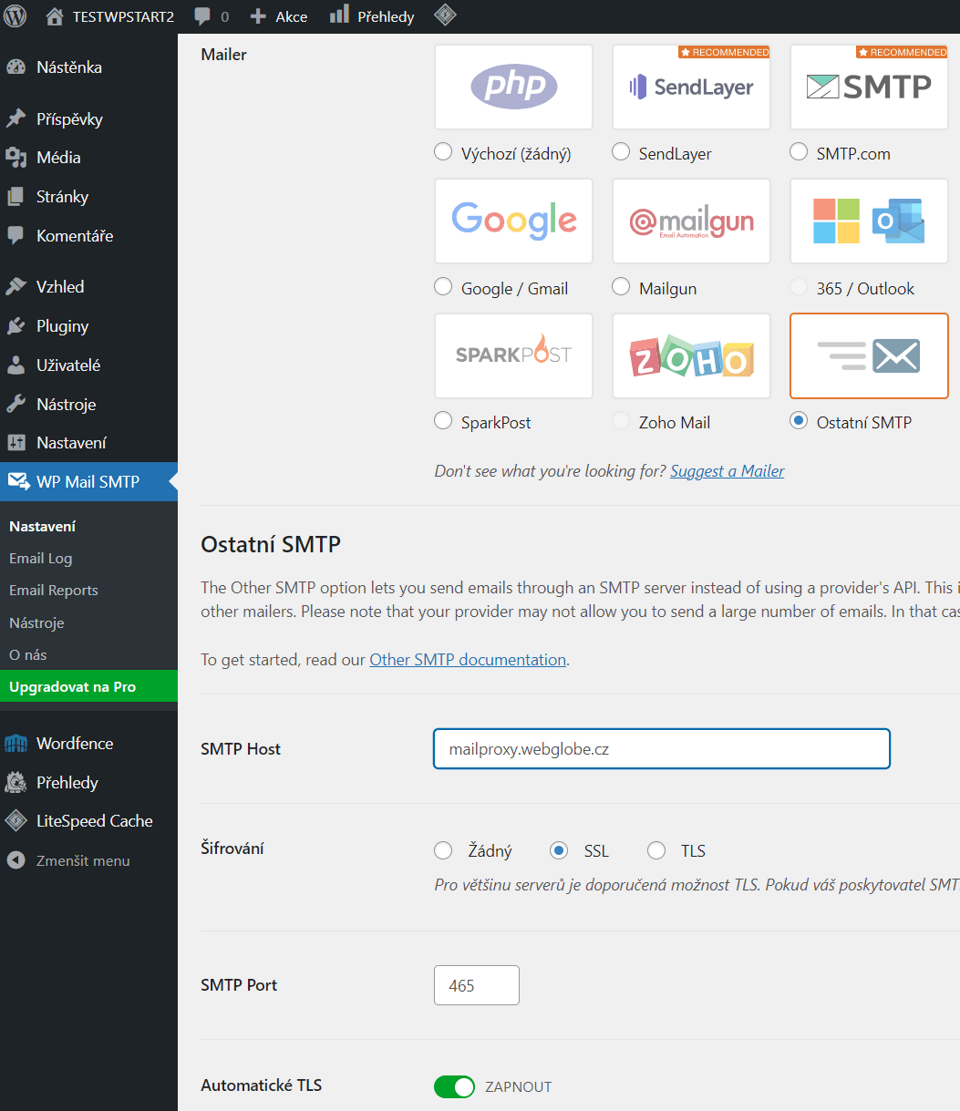
Otestování odesílání e‑mailu
Na záložce Email Test můžete provést testovací odeslání e‑mailu, abyste se ujistili, že nastavení SMTP funguje správně.

Tímto způsobem můžete pomocí pluginu WP Mail SMTP jednoduše nastavit odesílání e‑mailů přes SMTP server.
Máte-li na svém webu kontaktní formulář (vytvořený např. přes plugin Wpforms), můžete si nyní nechat vyplněné formuláře posílat na svůj e‑mail.